如何清理电脑使用记录 如何删除Win10历史操作记录
更新时间:2023-07-26 11:05:57作者:xiaoliu
我们经常使用电脑进行各种操作,但是这些操作记录却可能被留存在电脑中。这些记录可能包括我们的浏览历史、文件使用记录、系统设置等等,如果不及时清理,不仅会占用存储空间,还可能泄露个人隐私信息。特别是在Win10系统中,操作记录保存的时间更长,需要我们采取相应的措施。那么如何清理电脑使用记录,如何删除Win10历史操作记录呢?以下是一些实用的方法。
如何删除Win10历史操作记录
具体方法:
1.当我们点击任务栏中的“任务视图”按钮。

2.就会以图形的形式展现我们操作过的记录,现在我们要删除这些。并让它不再做记录。
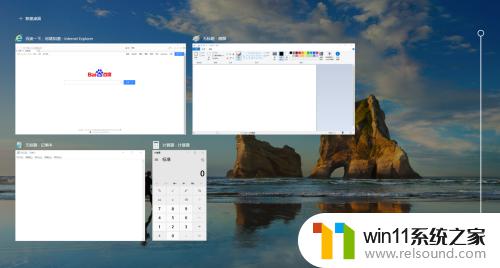
3.首先点击桌面开始按钮,在开始菜单中找到齿轮图标的“设置”按钮。
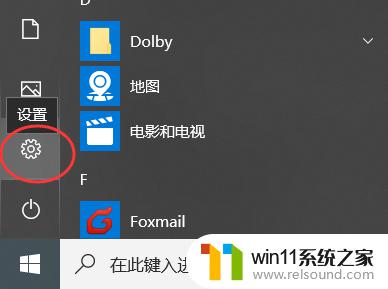
4.进入到“Windows 设置”界面,找到“隐私”。
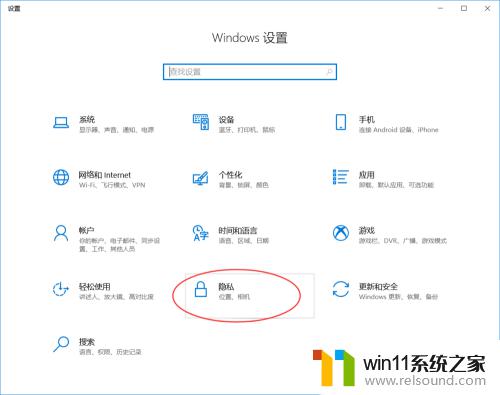
5.进入到“隐私”的设置界面,然后在左侧菜单中找到“活动历史记录”并点击。
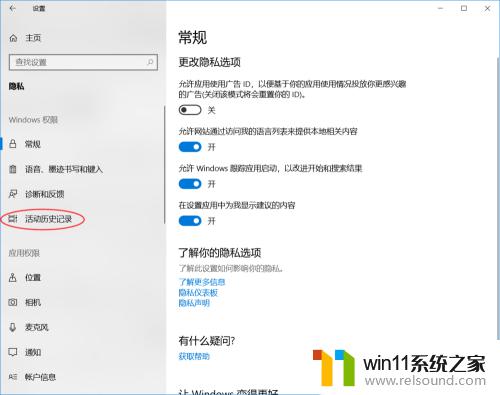
6.然后在“活动历史记录”这个菜单下的设置项中,将“允许 Windows 从此电脑中收集我的活动”前面的勾选去掉。
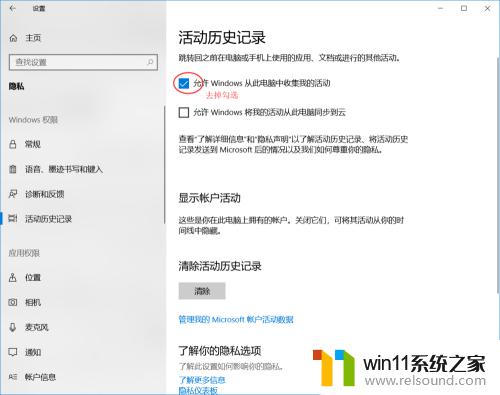
7.最后再点击“清除活动历史记录”下的“清除”按钮。
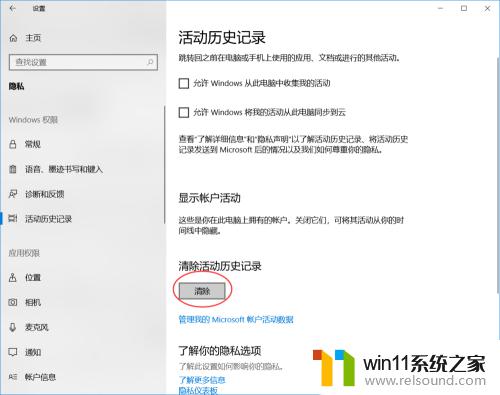
清理电脑使用记录和删除Win10历史操作记录对于保护个人隐私非常重要。通过对浏览器缓存、历史记录和Cookie等进行清理,并定期删除操作记录,可以有效减少信息泄露的风险,保护自己的个人数据安全。建议大家定期进行清理和删除,不仅可以给电脑带来更好的性能表现,同时也可以为自己的隐私保护贡献一份力量。
如何清理电脑使用记录 如何删除Win10历史操作记录相关教程
- 苹果笔记本怎么卸载win10系统 如何把苹果笔记本的win10卸掉
- 怎么去除win10开机密码 清除win10登录密码设置方法
- win10笔记本手势操作
- win10怎么才能将浏览过的记录不自动保存
- 怎样取消win10开机密码 win10如何取消登录密码
- win10删除桌面文件需要刷新才会消失如何解决
- win10操作中心怎么打开 win10打开操作中心的方法
- win10管理员权限删除文件夹的解决方法 win10需要权限才能删除文件怎么办
- win10怎么把电脑恢复出厂设置 如何将win10电脑恢复出厂设置
- 引用账号当前已锁定,且可能无法登录win10怎么解决
- win10不安全连接怎么设置为安全
- win10怎么以兼容模式运行程序
- win10没有wlan连接选项
- 怎么检查win10是不是企业版
- win10无法打开gpedit.msc
- win10经典开始菜单设置
win10系统教程推荐